雨林木风win7如何共享文件夹的教程
更新时间:2019-04-27 14:58:54 来源:雨林木风官网 游览量: 167 次
很多学生的朋友在上课的时候老师共用大文件。 当然直接送学生要花很长时间。 在这种情况下,如果使用win7系统的共享文件功能的话,学生可以简单、迅速地收到这些文件,不必花很长时间。 您知道如何设置共享文件夹吗? 下面,我们将学习如何在雨林木风小编的同时创建共享文件夹。
[方法/步骤]
1。首先,右键单击我的电脑,选择“打开”,然后选择要共享的文件夹。在这里,我将向您展示“电影”文件夹。首先,我们右键单击它,然后选择属性。
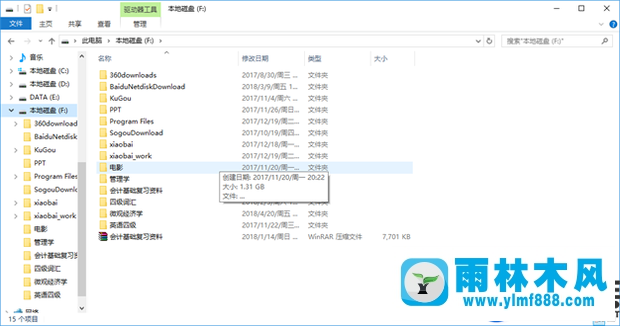
2。在弹出页面中选择共享此页面,然后单击下面的共享。
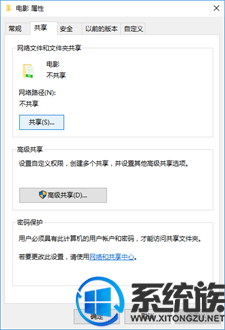
3。在框中输入要共享的人的计算机名,然后单击添加。然后单击共享。
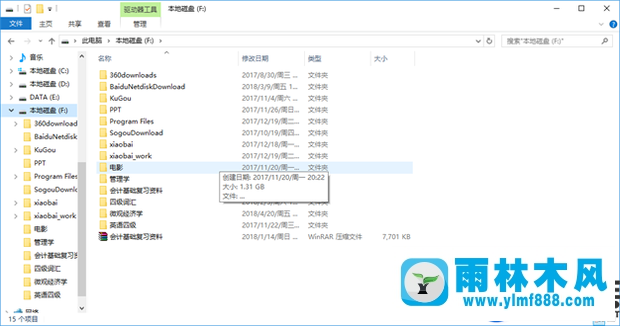
2。在弹出页面中选择共享此页面,然后单击下面的共享。
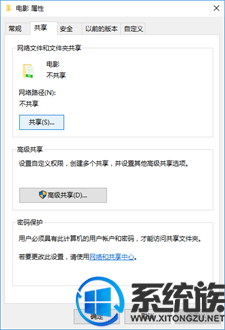
3。在框中输入要共享的人的计算机名,然后单击添加。然后单击共享。
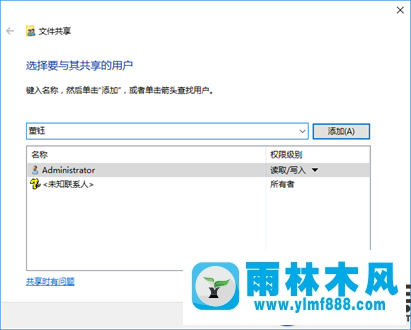
4。共享成功后,当网络可用时,另一方可以访问您共享的文件夹。
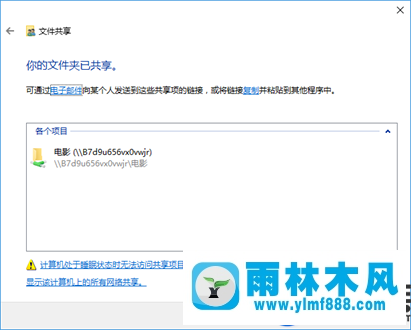
以上是win7系统共享文件夹的具体操作,孩子们理解吗? 需要共享文件的朋友,可以根据小编介绍的内容进行操作。 希望这篇文章能帮助你,最后继续关注雨林木风。
本文来自雨林木风www.ylmf888.com 如需转载请注明!
雨林木风系统栏目
热门雨林木风系统教程
最新系统下载
-
 雨林木风 GHOST Win10纯净版(版本 2021-07-01
雨林木风 GHOST Win10纯净版(版本 2021-07-01
-
 雨林木风系统(Nvme+USB3.X)Win7 2021-07-01
雨林木风系统(Nvme+USB3.X)Win7 2021-07-01
-
 雨林木风系统(Nvme+USB3.X)Win7 2021-07-01
雨林木风系统(Nvme+USB3.X)Win7 2021-07-01
-
 雨林木风 GHOST Win10装机版(版本 2021-06-02
雨林木风 GHOST Win10装机版(版本 2021-06-02
-
 雨林木风系统(Nvme+USB3.X)Win7 2021-06-02
雨林木风系统(Nvme+USB3.X)Win7 2021-06-02
-
 雨林木风系统(Nvme+USB3.X)Win7 2021-06-02
雨林木风系统(Nvme+USB3.X)Win7 2021-06-02
-
 雨林木风系统Win7纯净版(Nvme 2021-05-07
雨林木风系统Win7纯净版(Nvme 2021-05-07
-
 雨林木风系统(Nvme+USB3.X)Win7 2021-05-07
雨林木风系统(Nvme+USB3.X)Win7 2021-05-07

